
Surfaceドッグ2が神。WEBカメラとOBSで生配信してみたら機材費がめちゃくちゃ嵩んだ話
※こちらは、前回の「Surface PRO7でNintendo SwitchとMMORPGを配信してみた」の続編です。
https://note.com/graffiti_/n/ne01219dd078a
神PC Surfaceでゲーム配信やMMORPGがプレイできて、めでたしめでたしだった前回に引き続き、別の配信をやってみたときのトラブルや使用機材についても記録しておきたいと思います。
ゲーム配信をやりながら、自分にしかできない他のコンテンツはないものだろうかと考えました。
うちには可愛いネッコが2匹もいるので、彼女たちを出すのは簡単で良いコンテンツです。しかし前回もお話したとおり「飯時以外お呼びでない」飼い主なので一瞬で逃げられてソファーの下に籠城されて強制終了がオチです。
あとペットにやたら芸をさせて配信するというのは、ペットの自然な姿じゃないしかわいそうですね。
1.JNAネイリスト1級持ってた
実はわたくし、「野良猫を捕まえて自分の家に取り込んでしまった~~~」以外に、JNAネイリスト検定1級という資格を趣味で持っています。趣味で。
わたしの爪が小さくて不格好なので人前には出したくないと思っていたのですが、ネイルのHow Toを説明するならコンテンツとしてありでは!?と考えました。
わたしがネイルを始めた頃よりもセルフネイルをする人もかなり増えて、YouTubeを見れば手書きれいでプチプラで上手な方も山盛りいるけど、再生数をみるとそれなりに需要もあるようなので、いっちょ生配信でネイルをしてみようではないですか。
できれば手持ちの機材だけで、お金をかけず、気軽に始めたいですね。
ですね。。。
2.使用機材と購入機材
・Surface Pro7
・マイク(オーディオインターフェース付き)
・OBS Studio
・カメラ←ここが落とし穴
・スマホアーム
Surfaceにはフロントとリアの2台カメラが付いていますが、ネイルって真上から見るんですよね。Surfaceを真上に設置するわけにもいかないのです。
先に購入した機材も明かしておきます。
・iPhone WEBカメラ化アプリ
・デジタル一眼用HDMI変換ケーブル
・リングライト
・高画質WEBカメラ
・Surfaceドッグ(社外品)
・Surfaceドッグ2(純正品)
3.配信パターンとトラブル
ゲーム配信もOBS不機嫌の乱のせいでトラブルは多かったですが、現実はカメラで繋いで喋るだけと安直に考えていた配信のほうがトラブルまみれに。
いろいろなパターンで試したので順番に紹介します。
今回の配信プラットフォームはツイキャスです。
【A】スマホをWebカメラにする
リモートワークにオンライン会議、Webカメラの需要が高まりすぎて一次品薄になったりがあったためか、手持ちのスマホをWebカメラにしよう!しかも高画質!というアプリがいくつかあります。
その中で2つ使ってみて、月額課金ではなく1000円で買い切りなのが良いと思って買ったソフトをパソコンに同期してWebカメラ化してみました。
さすがiPhone。
めっちゃ綺麗です。良い!良いわ!と思ったのもつかの間、すぐに遅延、画面の停止が始まり、ビットレートを下げようともOBSでは使い物になりません。
さらに、ツイキャスでツール配信に設定してWebカメラとして読み込んでもダメ。
アプリの選択が悪かったのか、WiFiのせいか?(それだと配信の声も止まるはず)あえなく断念。
【B】iPhoneだけで配信する
机に固定できるアーム型のスタンドにスマホを挟んで、iPhoneだけでキャス配信。これならiPhoneの環境だけでできるし手軽!と思いました。
実際、声や映像はキレイだったのですが、2時間ほどかかるネイルに30分ごとの区切りがくるし、何より額の真ん前にiPhoneがくるので、頻繁に手がフレームアウトして肝心な作業が映りません。
フレームアウト問題は【A】パターンも同じでしたが、ゲームズ配信設定が出来るので30分制限がかからないので、いちいち配信の再スタートをする必要がないのです。
【C】手持ちの一眼レフをカメラとして繋ぐ
WiFiやBluetoothで繋ぐとカメラが遅延するなら、ズームレンズつけてミラーレス一眼をHDMI出力すればいいのでは!?と思いついて、早速microUSBをHDMIに変換するケーブルを購入。
それをゲーム配信で買ったキャプチャーボードを繋げば、超高画質な作業画面が写りました。
これは大成功!遅延もなく配信は上手く進みました……と思ったら落とし穴。
フォーカスが効かない&電池が切れる。
(。´-д-)ハァー……。私のカメラの型式では電気を供給しながらHDMI出力ができないため、カメラの電池がどんどん減ります。
そして高画質なのはいいけど、 フォーカスが遅いのでアップで見せたらぼやけるし、フォーカスをいちいち合わせないと行けなくてとても不便でした。
もっとハイクラスのフォーカスが早いもの、またはマクロフォーカスが効くレンズが必要ですが、そうなるとまたズームが効かない為にカメラが額の前にやって来てフレームアウトの原因になります。
余談ですが、古い中華のアクションカムも試して見ました。こちらは残念ながらリアルタイムHDMI出力に対応していませんでした。
【D】結局外付けのWebカメラを買う
Surfaceにカメラが着いてるのに、カメラはほかにも沢山あるのに、Webカメラを買うのが嫌で最後まで出し渋ったわたし。
でも、
・オートフォーカスが早くて
・アップ(10cmくらい)できて
・ズームできて
・高画質で
となると、餅は餅屋。Webカメラを買うしかありませんでした。どうせならと、フォーカス範囲が最小8センチまで近寄れるいいカメラ(ロジクールSTREAMCAM)を購入。
思った通りの画質とフォーカスで、何とかよい配信ができそうな環境が整いました。

しかしこれにも落とし穴ですよ(笑)
接続方式がタイプCなんです。
わたしのSurfaceは既にタイプCにハブを繋いでいて、そこにデュアルディスプレイのHDMI、USBにオーディオインターフェースと外付けSSDが繋がれています。
カメラを使うとデュアルディスプレイができない。
ゲーム配信と切替えるためにいちいちSSDを外すのも面倒だし、出来ればカメラ以外はつけっぱなしで使う時だけカメラをプラスで繋ぎたいのです。
4.社外品のSurfaceドッグを買う
Surfaceには「Surfaceをデスクトップに」と謳われた純正のドッグステーションがあります。HDMIはないけど、映像用のタイプCやUSB、10ギガの速度が出るタイプCが付いていて、大変に便利そうなのですがお値段3万円。
カメラ買いたくなくて回り道した私が、3万円……?
いやいやいやいやと思って、タイプCの拡張ができるハブを探したのですが、タイプCをHDMIやUSBに変換するものは沢山あっても、タイプC1口を二口に増設するものはなかなかありません。
あっても7000円越えていたり、電源供給用で速度は5Gprsだったり。
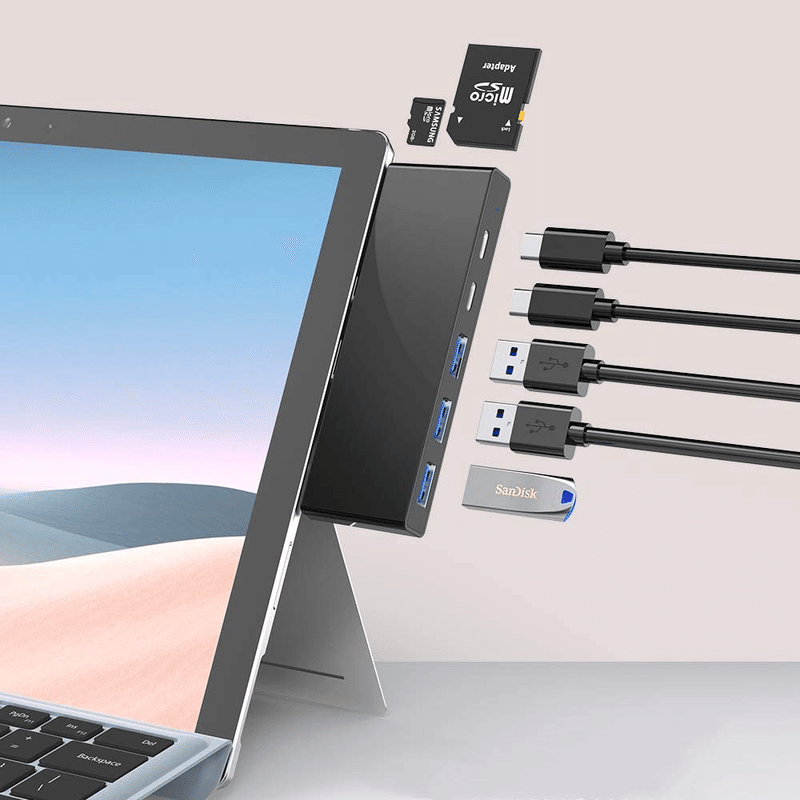
そして見つけたのが、社外品のSurfaceドッグ。
Surface本体の上下に着いているタイプCとUSB3.0を同時に塞ぐ形になるけど、HDMIとUSB、タイプC(10G)拡張が着いたものが3000円ほどでありました。
これだ!!と思って、届いて、カメラテストしていざ配信!!
遅延するんですよ……映像スキップするんです。
というかパソコンが重くなりました。声も途切れました。
その時は原因がわからなかったんですが、後にゲーム配信をした時にキャプチャーボードの動作が遅くなって気づきました。
このドッグクソやないかい!!!
(言葉遣い)
キャプチャーボードが同じ3.0規格のUSBに繋いでるだけなのにSurfaceに繋いだ時とドッグを挟んだときで明らかにカクカクするんです。
試しにハブを外してカメラを直接繋いだらサクサクと動き、フレームアウトしないとてもいい画角で、無事に配信するとこが出来ました。
長かった……めちゃくちゃ長かった。
5.純正のSurfaceドッグを買った
カメラ1万4000円、社外品のSurfaceドッグ3000円、リングライト2000円、ケーブル2000円、
これまでに2万以上持ち出してるのに……さらに3万円。
キャプチャーボード含めると36000円……( ´^`° )ウッ。さすがに財布の紐が固くなってきました。
でも、考えたのです。
純正品なら全ての機材をひとつに繋いで処理できるのでは?
そう思ってMicrosoftのカスタマーサポートに凸しました。社外品使ってみてダメだったとか、こういうことしたいとか、私のあーやこーやを親切に聞いてくれました。
Microsoft神!!!
でもWindowsの予期せぬエラーは許さない。
高い買い物だけど、配信以外にもSurfaceで仕事することもあるし、ずっとSurfaceがいいし、投資してもいいかなと決定づけたのが、【ドッグは電源供給部分に接続します】というポイント。
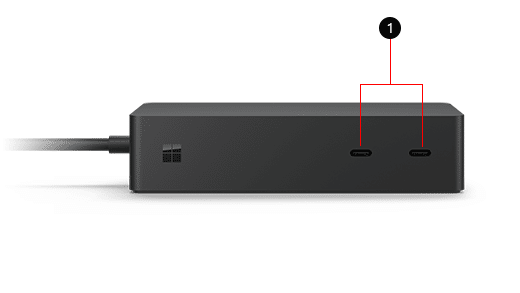
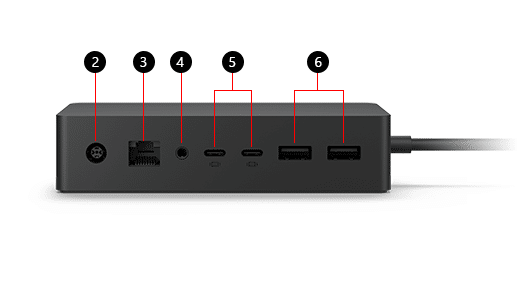
そうです。
上にあるタイプCとUSBが完全にフリーになるんです。
デュアルディスプレイ、オーディオインターフェース、外付けSSDをそちらに逃がして、欲を言うとキャプチャーボードもドッグに繋げられたら……使いたい時だけカメラを空いてるタイプCの接続口に刺せばいいわけです!
ほぼ心は決まり、Surfaceドッグをポチッ。

届きました。デカイ。思った以上にデカイ。なんじゃこりゃ。
ゼクシィで彼氏殴らなくてもSurfaceドッグで殴れば致命傷じゃんっていうくらいデカイ。
配線は隠したいのに、隠しきれないほどデカイ。

模様替えしました。
結論から言うと、カメラをSurfaceドッグにつなぐと、若干の遅延が出ました。なので、カメラはSurfaceに直結。キャプチャーボードも、わたしのように外部モニタを繋がずにゲームレビューするなら本体直結がベスとでした。
Surfaceドッグには、オーディオインターフェース(後にミキサーにグレードアップする)、外付けSSD、デュアルモニタを接続。使用中は牛乳くらいは温められそうな熱さになりますが安定して使えます。
ただし、USBリングライトはダメ。
コレをつなぐと熱暴走してSurfaceが落ちます。キケン。絶対やめたほうがいいです。

6.ケーブルを買うのは趣味
最近「ケーブルを買うのは趣味」と公言するほどケーブルを買っています。あの機材をあーしてこーしてするために、机周りをスッキリさせるために、とにかくありとあらゆるシーンでケーブルが必要。
実は、ネイル配信はもう飽きてまったくやっていなくて、ゲーム配信(PS4とSwitch)をメインにして遊んでいます。
カメラ買った意味!!!
ウェブ会議で一人だけ超高画質だから( ー`дー´)キリッ
もう一つ新しいて習い事に、ピアノをちまちま練習していて、いつかピアノLIVEやりたいなぁと思うようになりました。
そうです、また機材が増えるのです。
(続く)
この記事が気に入ったらサポートをしてみませんか?
